FIAT 500L LIVING 2018 Betriebsanleitung (in German)
Manufacturer: FIAT, Model Year: 2018, Model line: 500L LIVING, Model: FIAT 500L LIVING 2018Pages: 284, PDF-Größe: 4.79 MB
Page 261 of 284
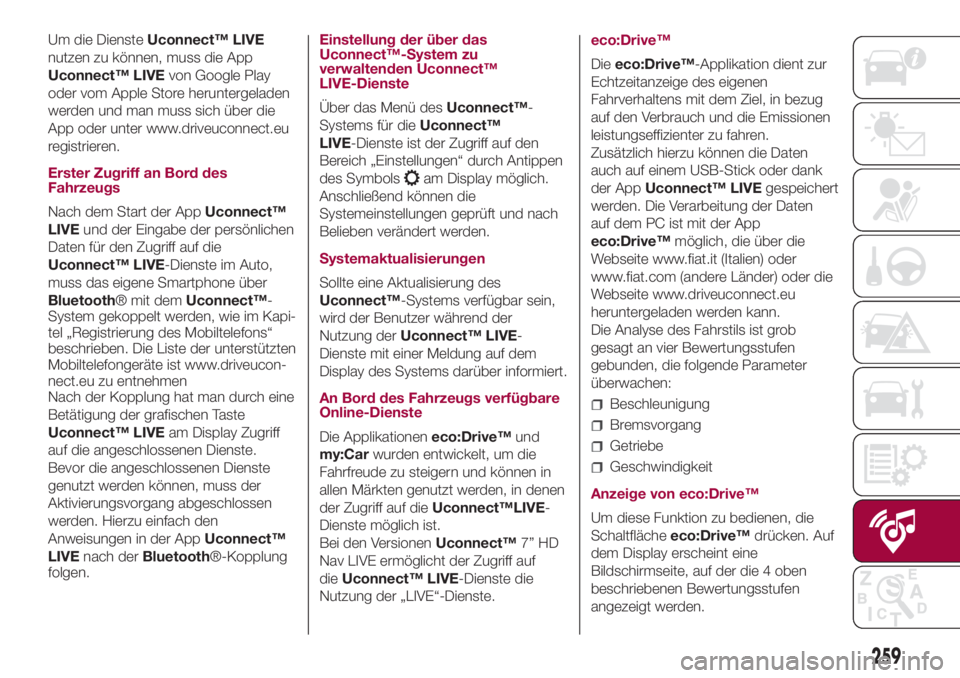
Um die DiensteUconnect™ LIVE
nutzen zu können, muss die App
Uconnect™ LIVEvon Google Play
oder vom Apple Store heruntergeladen
werden und man muss sich über die
App oder unter www.driveuconnect.eu
registrieren.
Erster Zugriff an Bord des
Fahrzeugs
Nach dem Start der AppUconnect™
LIVEund der Eingabe der persönlichen
Daten für den Zugriff auf die
Uconnect™ LIVE-Dienste im Auto,
muss das eigene Smartphone über
Bluetooth® mit demUconnect™-
System gekoppelt werden, wie im Kapi-
tel „Registrierung des Mobiltelefons“
beschrieben. Die Liste der unterstützten
Mobiltelefongeräte ist www.driveucon-
nect.eu zu entnehmen
Nach der Kopplung hat man durch eine
Betätigung der grafischen Taste
Uconnect™ LIVEam Display Zugriff
auf die angeschlossenen Dienste.
Bevor die angeschlossenen Dienste
genutzt werden können, muss der
Aktivierungsvorgang abgeschlossen
werden. Hierzu einfach den
Anweisungen in der AppUconnect™
LIVEnach derBluetooth®-Kopplung
folgen.Einstellung der über das
Uconnect™-System zu
verwaltenden Uconnect™
LIVE-Dienste
Über das Menü desUconnect™-
Systems für dieUconnect™
LIVE-Dienste ist der Zugriff auf den
Bereich „Einstellungen“ durch Antippen
des Symbols
am Display möglich.
Anschließend können die
Systemeinstellungen geprüft und nach
Belieben verändert werden.
Systemaktualisierungen
Sollte eine Aktualisierung des
Uconnect™-Systems verfügbar sein,
wird der Benutzer während der
Nutzung derUconnect™ LIVE-
Dienste mit einer Meldung auf dem
Display des Systems darüber informiert.
An Bord des Fahrzeugs verfügbare
Online-Dienste
Die Applikationeneco:Drive™und
my:Carwurden entwickelt, um die
Fahrfreude zu steigern und können in
allen Märkten genutzt werden, in denen
der Zugriff auf dieUconnect™LIVE-
Dienste möglich ist.
Bei den VersionenUconnect™7” HD
Nav LIVE ermöglicht der Zugriff auf
dieUconnect™ LIVE-Dienste die
Nutzung der „LIVE“-Dienste.eco:Drive™
Dieeco:Drive™-Applikation dient zur
Echtzeitanzeige des eigenen
Fahrverhaltens mit dem Ziel, in bezug
auf den Verbrauch und die Emissionen
leistungseffizienter zu fahren.
Zusätzlich hierzu können die Daten
auch auf einem USB-Stick oder dank
der AppUconnect™ LIVEgespeichert
werden. Die Verarbeitung der Daten
auf dem PC ist mit der App
eco:Drive™möglich, die über die
Webseite www.fiat.it (Italien) oder
www.fiat.com (andere Länder) oder die
Webseite www.driveuconnect.eu
heruntergeladen werden kann.
Die Analyse des Fahrstils ist grob
gesagt an vier Bewertungsstufen
gebunden, die folgende Parameter
überwachen:
Beschleunigung
Bremsvorgang
Getriebe
Geschwindigkeit
Anzeige von eco:Drive™
Um diese Funktion zu bedienen, die
Schaltflächeeco:Drive™drücken. Auf
dem Display erscheint eine
Bildschirmseite, auf der die 4 oben
beschriebenen Bewertungsstufen
angezeigt werden.
259
Page 262 of 284
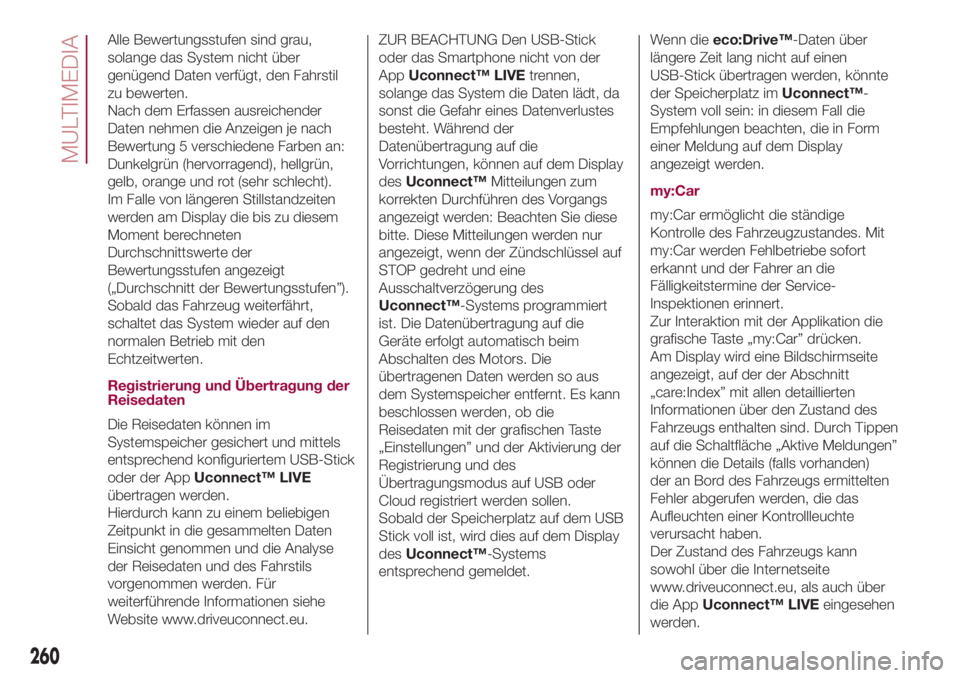
Alle Bewertungsstufen sind grau,
solange das System nicht über
genügend Daten verfügt, den Fahrstil
zu bewerten.
Nach dem Erfassen ausreichender
Daten nehmen die Anzeigen je nach
Bewertung 5 verschiedene Farben an:
Dunkelgrün (hervorragend), hellgrün,
gelb, orange und rot (sehr schlecht).
Im Falle von längeren Stillstandzeiten
werden am Display die bis zu diesem
Moment berechneten
Durchschnittswerte der
Bewertungsstufen angezeigt
(„Durchschnitt der Bewertungsstufen”).
Sobald das Fahrzeug weiterfährt,
schaltet das System wieder auf den
normalen Betrieb mit den
Echtzeitwerten.
Registrierung und Übertragung der
Reisedaten
Die Reisedaten können im
Systemspeicher gesichert und mittels
entsprechend konfiguriertem USB-Stick
oder der AppUconnect™ LIVE
übertragen werden.
Hierdurch kann zu einem beliebigen
Zeitpunkt in die gesammelten Daten
Einsicht genommen und die Analyse
der Reisedaten und des Fahrstils
vorgenommen werden. Für
weiterführende Informationen siehe
Website www.driveuconnect.eu.ZUR BEACHTUNG Den USB-Stick
oder das Smartphone nicht von der
AppUconnect™ LIVEtrennen,
solange das System die Daten lädt, da
sonst die Gefahr eines Datenverlustes
besteht. Während der
Datenübertragung auf die
Vorrichtungen, können auf dem Display
desUconnect™Mitteilungen zum
korrekten Durchführen des Vorgangs
angezeigt werden: Beachten Sie diese
bitte. Diese Mitteilungen werden nur
angezeigt, wenn der Zündschlüssel auf
STOP gedreht und eine
Ausschaltverzögerung des
Uconnect™-Systems programmiert
ist. Die Datenübertragung auf die
Geräte erfolgt automatisch beim
Abschalten des Motors. Die
übertragenen Daten werden so aus
dem Systemspeicher entfernt. Es kann
beschlossen werden, ob die
Reisedaten mit der grafischen Taste
„Einstellungen” und der Aktivierung der
Registrierung und des
Übertragungsmodus auf USB oder
Cloud registriert werden sollen.
Sobald der Speicherplatz auf dem USB
Stick voll ist, wird dies auf dem Display
desUconnect™-Systems
entsprechend gemeldet.Wenn dieeco:Drive™-Daten über
längere Zeit lang nicht auf einen
USB-Stick übertragen werden, könnte
der Speicherplatz imUconnect™-
System voll sein: in diesem Fall die
Empfehlungen beachten, die in Form
einer Meldung auf dem Display
angezeigt werden.
my:Car
my:Car ermöglicht die ständige
Kontrolle des Fahrzeugzustandes. Mit
my:Car werden Fehlbetriebe sofort
erkannt und der Fahrer an die
Fälligkeitstermine der Service-
Inspektionen erinnert.
Zur Interaktion mit der Applikation die
grafische Taste „my:Car” drücken.
Am Display wird eine Bildschirmseite
angezeigt, auf der der Abschnitt
„care:Index” mit allen detaillierten
Informationen über den Zustand des
Fahrzeugs enthalten sind. Durch Tippen
auf die Schaltfläche „Aktive Meldungen”
können die Details (falls vorhanden)
der an Bord des Fahrzeugs ermittelten
Fehler abgerufen werden, die das
Aufleuchten einer Kontrollleuchte
verursacht haben.
Der Zustand des Fahrzeugs kann
sowohl über die Internetseite
www.driveuconnect.eu, als auch über
die AppUconnect™ LIVEeingesehen
werden.
260
MULTIMEDIA
Page 263 of 284
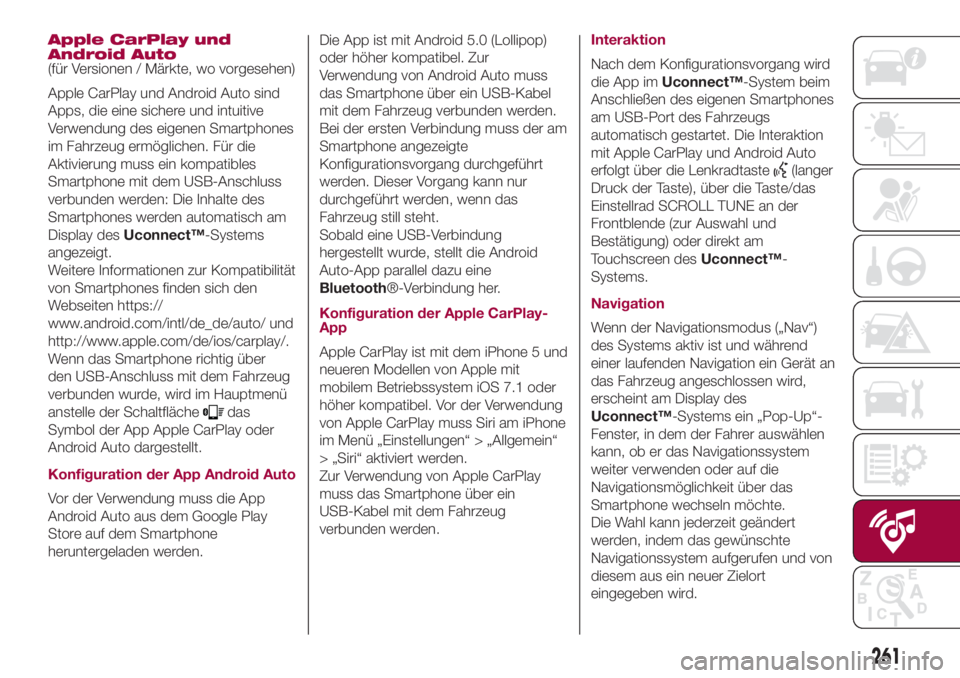
Apple CarPlay und
Android Auto
(für Versionen / Märkte, wo vorgesehen)
Apple CarPlay und Android Auto sind
Apps, die eine sichere und intuitive
Verwendung des eigenen Smartphones
im Fahrzeug ermöglichen. Für die
Aktivierung muss ein kompatibles
Smartphone mit dem USB-Anschluss
verbunden werden: Die Inhalte des
Smartphones werden automatisch am
Display desUconnect™-Systems
angezeigt.
Weitere Informationen zur Kompatibilität
von Smartphones finden sich den
Webseiten https://
www.android.com/intl/de_de/auto/ und
http://www.apple.com/de/ios/carplay/.
Wenn das Smartphone richtig über
den USB-Anschluss mit dem Fahrzeug
verbunden wurde, wird im Hauptmenü
anstelle der Schaltfläche
das
Symbol der App Apple CarPlay oder
Android Auto dargestellt.
Konfiguration der App Android Auto
Vor der Verwendung muss die App
Android Auto aus dem Google Play
Store auf dem Smartphone
heruntergeladen werden.Die App ist mit Android 5.0 (Lollipop)
oder höher kompatibel. Zur
Verwendung von Android Auto muss
das Smartphone über ein USB-Kabel
mit dem Fahrzeug verbunden werden.
Bei der ersten Verbindung muss der am
Smartphone angezeigte
Konfigurationsvorgang durchgeführt
werden. Dieser Vorgang kann nur
durchgeführt werden, wenn das
Fahrzeug still steht.
Sobald eine USB-Verbindung
hergestellt wurde, stellt die Android
Auto-App parallel dazu eine
Bluetooth®-Verbindung her.
Konfiguration der Apple CarPlay-
App
Apple CarPlay ist mit dem iPhone 5 und
neueren Modellen von Apple mit
mobilem Betriebssystem iOS 7.1 oder
höher kompatibel. Vor der Verwendung
von Apple CarPlay muss Siri am iPhone
im Menü „Einstellungen“ > „Allgemein“
> „Siri“ aktiviert werden.
Zur Verwendung von Apple CarPlay
muss das Smartphone über ein
USB-Kabel mit dem Fahrzeug
verbunden werden.Interaktion
Nach dem Konfigurationsvorgang wird
die App imUconnect™-System beim
Anschließen des eigenen Smartphones
am USB-Port des Fahrzeugs
automatisch gestartet. Die Interaktion
mit Apple CarPlay und Android Auto
erfolgt über die Lenkradtaste
(langer
Druck der Taste), über die Taste/das
Einstellrad SCROLL TUNE an der
Frontblende (zur Auswahl und
Bestätigung) oder direkt am
Touchscreen desUconnect™-
Systems.
Navigation
Wenn der Navigationsmodus („Nav“)
des Systems aktiv ist und während
einer laufenden Navigation ein Gerät an
das Fahrzeug angeschlossen wird,
erscheint am Display des
Uconnect™-Systems ein „Pop-Up“-
Fenster, in dem der Fahrer auswählen
kann, ob er das Navigationssystem
weiter verwenden oder auf die
Navigationsmöglichkeit über das
Smartphone wechseln möchte.
Die Wahl kann jederzeit geändert
werden, indem das gewünschte
Navigationssystem aufgerufen und von
diesem aus ein neuer Zielort
eingegeben wird.
261
Page 264 of 284
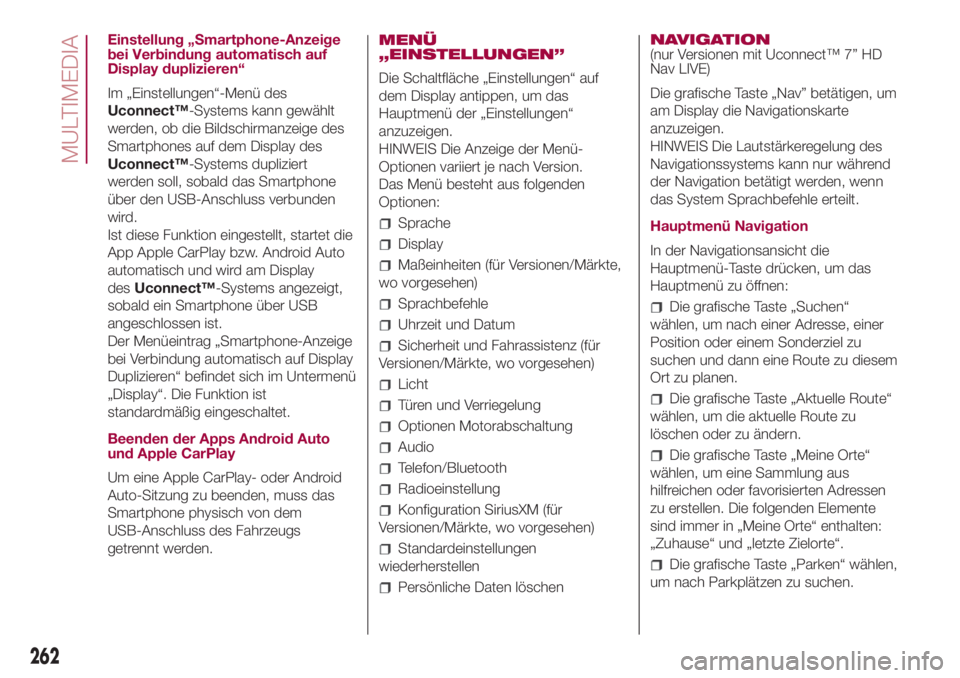
Einstellung „Smartphone-Anzeige
bei Verbindung automatisch auf
Display duplizieren“
Im „Einstellungen“-Menü des
Uconnect™-Systems kann gewählt
werden, ob die Bildschirmanzeige des
Smartphones auf dem Display des
Uconnect™-Systems dupliziert
werden soll, sobald das Smartphone
über den USB-Anschluss verbunden
wird.
Ist diese Funktion eingestellt, startet die
App Apple CarPlay bzw. Android Auto
automatisch und wird am Display
desUconnect™-Systems angezeigt,
sobald ein Smartphone über USB
angeschlossen ist.
Der Menüeintrag „Smartphone-Anzeige
bei Verbindung automatisch auf Display
Duplizieren“ befindet sich im Untermenü
„Display“. Die Funktion ist
standardmäßig eingeschaltet.
Beenden der Apps Android Auto
und Apple CarPlay
Um eine Apple CarPlay- oder Android
Auto-Sitzung zu beenden, muss das
Smartphone physisch von dem
USB-Anschluss des Fahrzeugs
getrennt werden.MENÜ
„EINSTELLUNGEN”
Die Schaltfläche „Einstellungen“ auf
dem Display antippen, um das
Hauptmenü der „Einstellungen“
anzuzeigen.
HINWEIS Die Anzeige der Menü-
Optionen variiert je nach Version.
Das Menü besteht aus folgenden
Optionen:
Sprache
Display
Maßeinheiten (für Versionen/Märkte,
wo vorgesehen)
Sprachbefehle
Uhrzeit und Datum
Sicherheit und Fahrassistenz (für
Versionen/Märkte, wo vorgesehen)
Licht
Türen und Verriegelung
Optionen Motorabschaltung
Audio
Telefon/Bluetooth
Radioeinstellung
Konfiguration SiriusXM (für
Versionen/Märkte, wo vorgesehen)
Standardeinstellungen
wiederherstellen
Persönliche Daten löschenNAVIGATION
(nur Versionen mit Uconnect™ 7” HD
Nav LIVE)
Die grafische Taste „Nav” betätigen, um
am Display die Navigationskarte
anzuzeigen.
HINWEIS Die Lautstärkeregelung des
Navigationssystems kann nur während
der Navigation betätigt werden, wenn
das System Sprachbefehle erteilt.
Hauptmenü Navigation
In der Navigationsansicht die
Hauptmenü-Taste drücken, um das
Hauptmenü zu öffnen:
Die grafische Taste „Suchen“
wählen, um nach einer Adresse, einer
Position oder einem Sonderziel zu
suchen und dann eine Route zu diesem
Ort zu planen.
Die grafische Taste „Aktuelle Route“
wählen, um die aktuelle Route zu
löschen oder zu ändern.
Die grafische Taste „Meine Orte“
wählen, um eine Sammlung aus
hilfreichen oder favorisierten Adressen
zu erstellen. Die folgenden Elemente
sind immer in „Meine Orte“ enthalten:
„Zuhause“ und „letzte Zielorte“.
Die grafische Taste „Parken“ wählen,
um nach Parkplätzen zu suchen.
262
MULTIMEDIA
Page 265 of 284
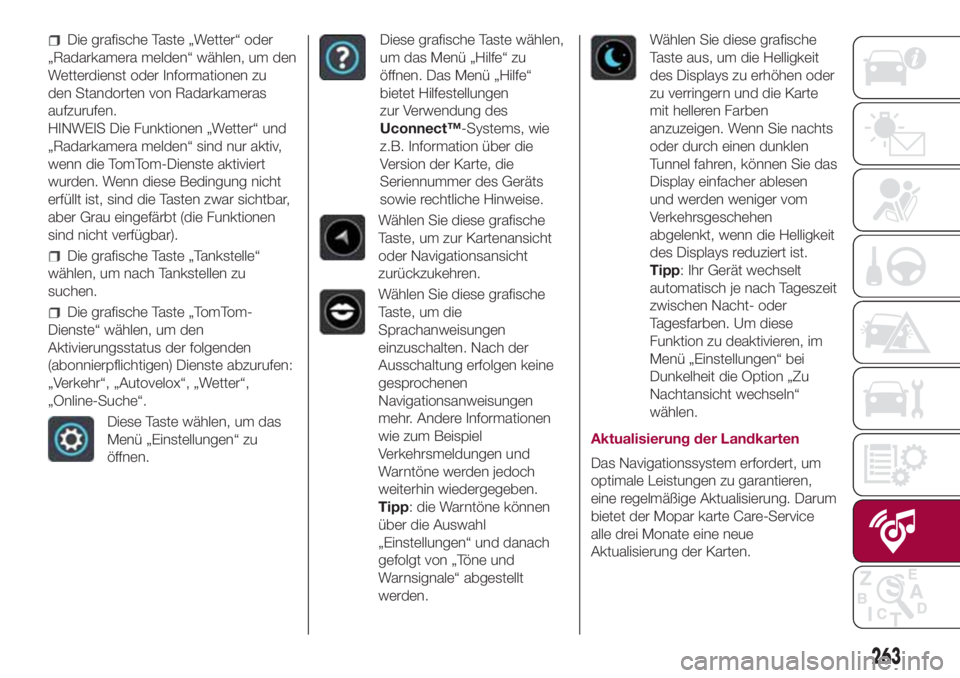
Die grafische Taste „Wetter“ oder
„Radarkamera melden“ wählen, um den
Wetterdienst oder Informationen zu
den Standorten von Radarkameras
aufzurufen.
HINWEIS Die Funktionen „Wetter“ und
„Radarkamera melden“ sind nur aktiv,
wenn die TomTom-Dienste aktiviert
wurden. Wenn diese Bedingung nicht
erfüllt ist, sind die Tasten zwar sichtbar,
aber Grau eingefärbt (die Funktionen
sind nicht verfügbar).
Die grafische Taste „Tankstelle“
wählen, um nach Tankstellen zu
suchen.
Die grafische Taste „TomTom-
Dienste“ wählen, um den
Aktivierungsstatus der folgenden
(abonnierpflichtigen) Dienste abzurufen:
„Verkehr“, „Autovelox“, „Wetter“,
„Online-Suche“.
Diese Taste wählen, um das
Menü „Einstellungen“ zu
öffnen.
Diese grafische Taste wählen,
um das Menü „Hilfe“ zu
öffnen. Das Menü „Hilfe“
bietet Hilfestellungen
zur Verwendung des
Uconnect™-Systems, wie
z.B. Information über die
Version der Karte, die
Seriennummer des Geräts
sowie rechtliche Hinweise.
Wählen Sie diese grafische
Taste, um zur Kartenansicht
oder Navigationsansicht
zurückzukehren.
Wählen Sie diese grafische
Taste, um die
Sprachanweisungen
einzuschalten. Nach der
Ausschaltung erfolgen keine
gesprochenen
Navigationsanweisungen
mehr. Andere Informationen
wie zum Beispiel
Verkehrsmeldungen und
Warntöne werden jedoch
weiterhin wiedergegeben.
Tipp: die Warntöne können
über die Auswahl
„Einstellungen“ und danach
gefolgt von „Töne und
Warnsignale“ abgestellt
werden.
Wählen Sie diese grafische
Taste aus, um die Helligkeit
des Displays zu erhöhen oder
zu verringern und die Karte
mit helleren Farben
anzuzeigen. Wenn Sie nachts
oder durch einen dunklen
Tunnel fahren, können Sie das
Display einfacher ablesen
und werden weniger vom
Verkehrsgeschehen
abgelenkt, wenn die Helligkeit
des Displays reduziert ist.
Tipp: Ihr Gerät wechselt
automatisch je nach Tageszeit
zwischen Nacht- oder
Tagesfarben. Um diese
Funktion zu deaktivieren, im
Menü „Einstellungen“ bei
Dunkelheit die Option „Zu
Nachtansicht wechseln“
wählen.
Aktualisierung der Landkarten
Das Navigationssystem erfordert, um
optimale Leistungen zu garantieren,
eine regelmäßige Aktualisierung. Darum
bietet der Mopar karte Care-Service
alle drei Monate eine neue
Aktualisierung der Karten.
263
Page 266 of 284
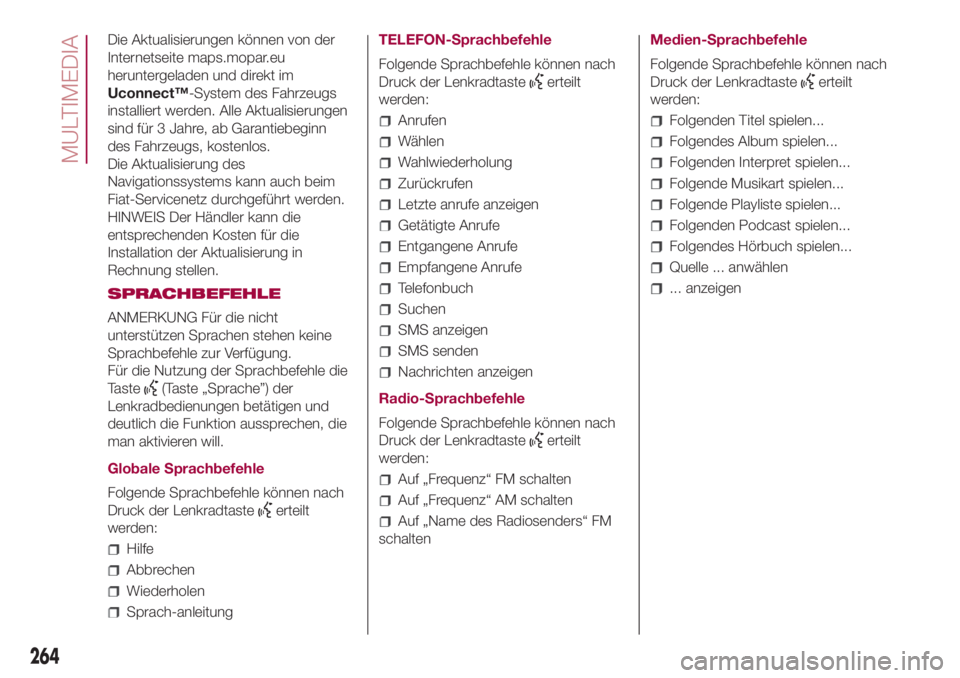
Die Aktualisierungen können von der
Internetseite maps.mopar.eu
heruntergeladen und direkt im
Uconnect™-System des Fahrzeugs
installiert werden. Alle Aktualisierungen
sind für 3 Jahre, ab Garantiebeginn
des Fahrzeugs, kostenlos.
Die Aktualisierung des
Navigationssystems kann auch beim
Fiat-Servicenetz durchgeführt werden.
HINWEIS Der Händler kann die
entsprechenden Kosten für die
Installation der Aktualisierung in
Rechnung stellen.
SPRACHBEFEHLE
ANMERKUNG Für die nicht
unterstützen Sprachen stehen keine
Sprachbefehle zur Verfügung.
Für die Nutzung der Sprachbefehle die
Taste
(Taste „Sprache”) der
Lenkradbedienungen betätigen und
deutlich die Funktion aussprechen, die
man aktivieren will.
Globale Sprachbefehle
Folgende Sprachbefehle können nach
Druck der Lenkradtaste
erteilt
werden:
Hilfe
Abbrechen
Wiederholen
Sprach-anleitungTELEFON-Sprachbefehle
Folgende Sprachbefehle können nach
Druck der Lenkradtaste
erteilt
werden:
Anrufen
Wählen
Wahlwiederholung
Zurückrufen
Letzte anrufe anzeigen
Getätigte Anrufe
Entgangene Anrufe
Empfangene Anrufe
Telefonbuch
Suchen
SMS anzeigen
SMS senden
Nachrichten anzeigen
Radio-Sprachbefehle
Folgende Sprachbefehle können nach
Druck der Lenkradtaste
erteilt
werden:
Auf „Frequenz“ FM schalten
Auf „Frequenz“ AM schalten
Auf „Name des Radiosenders“ FM
schaltenMedien-Sprachbefehle
Folgende Sprachbefehle können nach
Druck der Lenkradtaste
erteilt
werden:
Folgenden Titel spielen...
Folgendes Album spielen...
Folgenden Interpret spielen...
Folgende Musikart spielen...
Folgende Playliste spielen...
Folgenden Podcast spielen...
Folgendes Hörbuch spielen...
Quelle ... anwählen
... anzeigen
264
MULTIMEDIA
Page 267 of 284
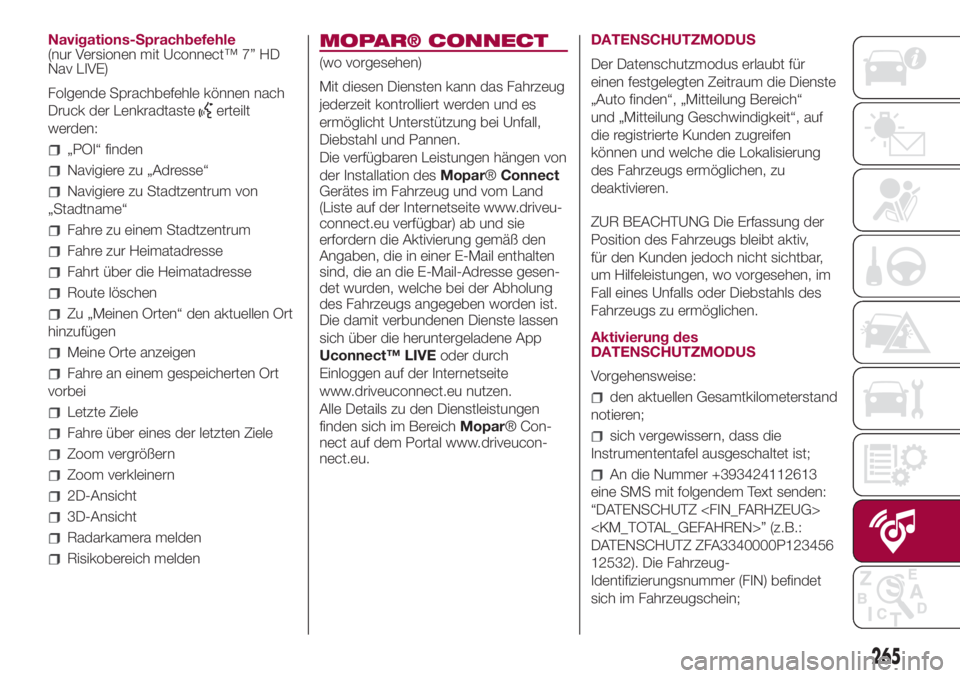
Navigations-Sprachbefehle
(nur Versionen mit Uconnect™ 7” HD
Nav LIVE)
Folgende Sprachbefehle können nach
Druck der Lenkradtaste
erteilt
werden:
„POI“ finden
Navigiere zu „Adresse“
Navigiere zu Stadtzentrum von
„Stadtname“
Fahre zu einem Stadtzentrum
Fahre zur Heimatadresse
Fahrt über die Heimatadresse
Route löschen
Zu „Meinen Orten“ den aktuellen Ort
hinzufügen
Meine Orte anzeigen
Fahre an einem gespeicherten Ort
vorbei
Letzte Ziele
Fahre über eines der letzten Ziele
Zoom vergrößern
Zoom verkleinern
2D-Ansicht
3D-Ansicht
Radarkamera melden
Risikobereich melden
MOPAR® CONNECT
(wo vorgesehen)
Mit diesen Diensten kann das Fahrzeug
jederzeit kontrolliert werden und es
ermöglicht Unterstützung bei Unfall,
Diebstahl und Pannen.
Die verfügbaren Leistungen hängen von
der Installation desMopar®Connect
Gerätes im Fahrzeug und vom Land
(Liste auf der Internetseite www.driveu-
connect.eu verfügbar) ab und sie
erfordern die Aktivierung gemäß den
Angaben, die in einer E-Mail enthalten
sind, die an die E-Mail-Adresse gesen-
det wurden, welche bei der Abholung
des Fahrzeugs angegeben worden ist.
Die damit verbundenen Dienste lassen
sich über die heruntergeladene App
Uconnect™ LIVEoder durch
Einloggen auf der Internetseite
www.driveuconnect.eu nutzen.
Alle Details zu den Dienstleistungen
finden sich im BereichMopar® Con-
nect auf dem Portal www.driveucon-
nect.eu.DATENSCHUTZMODUS
Der Datenschutzmodus erlaubt für
einen festgelegten Zeitraum die Dienste
„Auto finden“, „Mitteilung Bereich“
und „Mitteilung Geschwindigkeit“, auf
die registrierte Kunden zugreifen
können und welche die Lokalisierung
des Fahrzeugs ermöglichen, zu
deaktivieren.
ZUR BEACHTUNG Die Erfassung der
Position des Fahrzeugs bleibt aktiv,
für den Kunden jedoch nicht sichtbar,
um Hilfeleistungen, wo vorgesehen, im
Fall eines Unfalls oder Diebstahls des
Fahrzeugs zu ermöglichen.
Aktivierung des
DATENSCHUTZMODUS
Vorgehensweise:
den aktuellen Gesamtkilometerstand
notieren;
sich vergewissern, dass die
Instrumententafel ausgeschaltet ist;
An die Nummer +393424112613
eine SMS mit folgendem Text senden:
“DATENSCHUTZ
DATENSCHUTZ ZFA3340000P123456
12532). Die Fahrzeug-
Identifizierungsnummer (FIN) befindet
sich im Fahrzeugschein;
265
Page 268 of 284

erst nach dem Erhalt der SMS, die
die Aktivierung des Datenschutzmodus
bestätigt und die Gültigkeitsdauer
mitteilt, den Motor starten.
Nach der Bestätigung kann die Reise
beginnen, mit dem Wissen, dass das
Fahrzeug bis zum Zeitpunkt der
angegebenen Zeit nicht zurückverfolgt
wird. Im Falle der Ablauf des aktuellen
Datenschutzmodus unterwegs
verlängert sich dieser bis zum
Ausschalten des Motors
(Instrumententafel ausgeschaltet).
Bei Erhalt einer SMS mit einer
negativen Antwort auf die Anfrage, weiß
der Benutzer, dass die Position des
Fahrzeugs weiterhin für den
registrierten Client sichtbar sein wird.
Bei Fragen oder Problemen in der
Aktivierungsphase stehen die FAQ auf
der Internetseite www.driveuconnect.eu
zur Verfügung oder man wendet sich
an das Fiat-Servicenetz bzw. kontaktiert
den Kundenservice.MINISTERIELLE
ZULASSUNGEN
Alle mit dem Fahrzeug gelieferten
Radiogeräte erfüllen die Anforderungen
der Richtlinie 2014/53/UE.
Für weiterführende Informationen siehe
Website www.mopar.eu/owner o
http://aftersales.fiat.com/elum/
266
MULTIMEDIA
Page 269 of 284
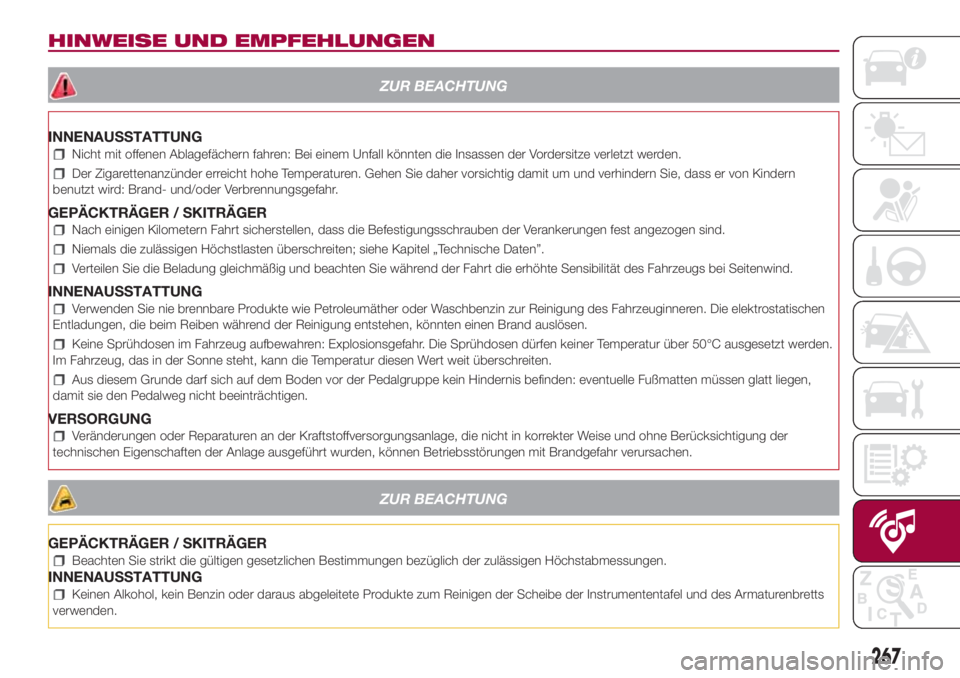
HINWEISE UND EMPFEHLUNGEN
ZUR BEACHTUNG
INNENAUSSTATTUNG
Nicht mit offenen Ablagefächern fahren: Bei einem Unfall könnten die Insassen der Vordersitze verletzt werden.
Der Zigarettenanzünder erreicht hohe Temperaturen. Gehen Sie daher vorsichtig damit um und verhindern Sie, dass er von Kindern
benutzt wird: Brand- und/oder Verbrennungsgefahr.
GEPÄCKTRÄGER / SKITRÄGER
Nach einigen Kilometern Fahrt sicherstellen, dass die Befestigungsschrauben der Verankerungen fest angezogen sind.
Niemals die zulässigen Höchstlasten überschreiten; siehe Kapitel „Technische Daten”.
Verteilen Sie die Beladung gleichmäßig und beachten Sie während der Fahrt die erhöhte Sensibilität des Fahrzeugs bei Seitenwind.
INNENAUSSTATTUNG
Verwenden Sie nie brennbare Produkte wie Petroleumäther oder Waschbenzin zur Reinigung des Fahrzeuginneren. Die elektrostatischen
Entladungen, die beim Reiben während der Reinigung entstehen, könnten einen Brand auslösen.
Keine Sprühdosen im Fahrzeug aufbewahren: Explosionsgefahr. Die Sprühdosen dürfen keiner Temperatur über 50°C ausgesetzt werden.
Im Fahrzeug, das in der Sonne steht, kann die Temperatur diesen Wert weit überschreiten.
Aus diesem Grunde darf sich auf dem Boden vor der Pedalgruppe kein Hindernis befinden: eventuelle Fußmatten müssen glatt liegen,
damit sie den Pedalweg nicht beeinträchtigen.
VERSORGUNG
Veränderungen oder Reparaturen an der Kraftstoffversorgungsanlage, die nicht in korrekter Weise und ohne Berücksichtigung der
technischen Eigenschaften der Anlage ausgeführt wurden, können Betriebsstörungen mit Brandgefahr verursachen.
ZUR BEACHTUNG
GEPÄCKTRÄGER / SKITRÄGER
Beachten Sie strikt die gültigen gesetzlichen Bestimmungen bezüglich der zulässigen Höchstabmessungen.
INNENAUSSTATTUNG
Keinen Alkohol, kein Benzin oder daraus abgeleitete Produkte zum Reinigen der Scheibe der Instrumententafel und des Armaturenbretts
verwenden.
267
Page 270 of 284
